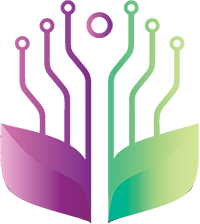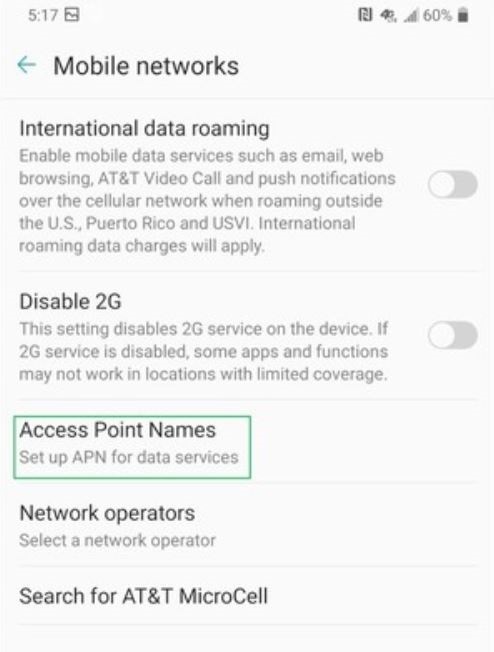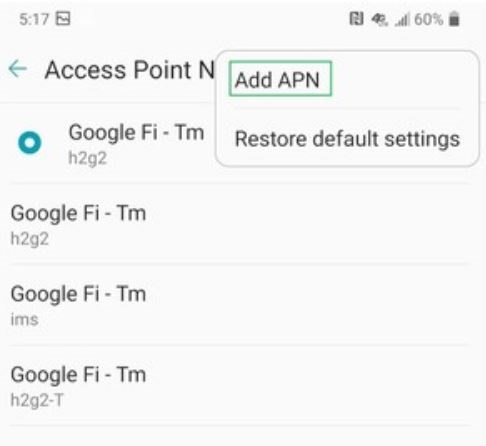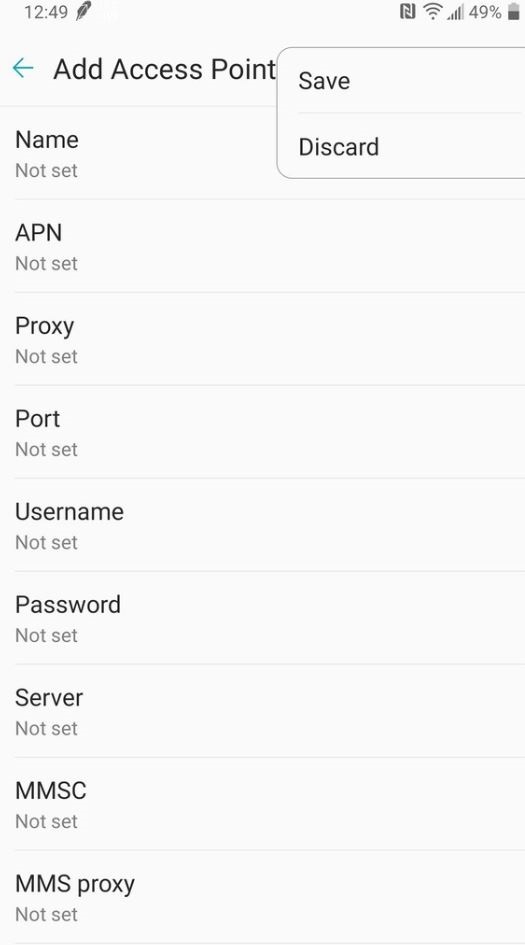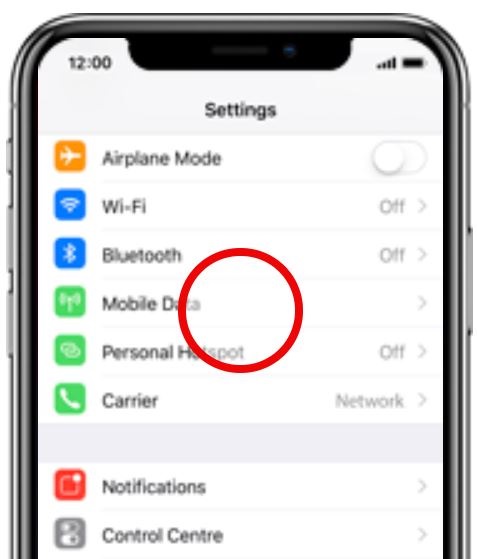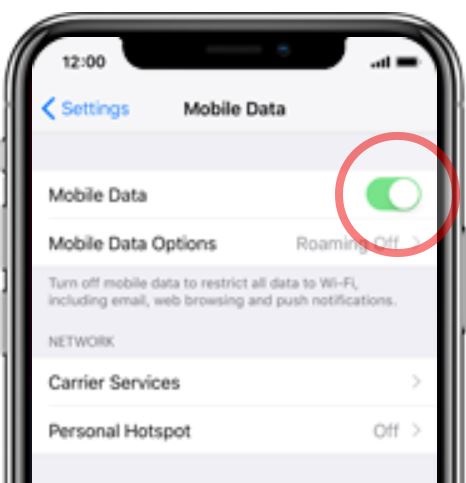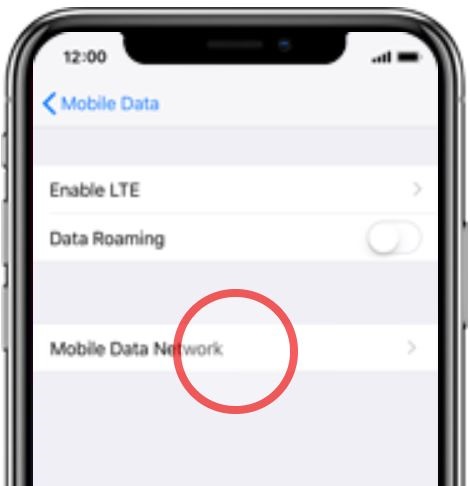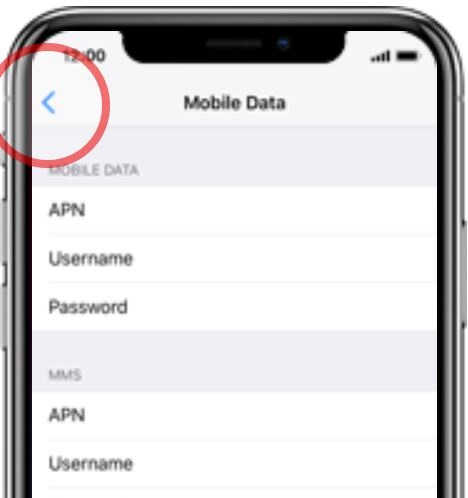[av_textblock size=” font_color=” color=” av-medium-font-size=” av-small-font-size=” av-mini-font-size=” av_uid=’av-k0m5zunp’ custom_class=” admin_preview_bg=”]
نحوه راه اندازی اینترنت گوشی
در طی این مقاله قصد داریم تا شما را با نحوه راه اندازی اینترنت گوشی تان آشنا کنیم و به حل مشکلات موبایلتان بپردازیم. پس با ما همراه باشید.
امروزه اینترنت به عضو جدایی ناپذیر زندگی مان تبدیل شده است. زندگی هر روز به سمت استفاده از تکنولوژی پیش می رود و می توان گفت که ناممکن است اینترنت در توسعه و استفاده از آن تاثیری نداشته باشد. بسیاری از امور روزانه از طریق اینترنت انجام می پذیرد. امور بانکی، ارتباطی و…
راحت ترین راه استفاده از اینترنت وایفای گوشی است و می توانید با خرید یکی از طرح های شرکت های ارائه دهنده اینترنت پر سرعت مانند مخابرات و آسیاتک و…. در خانه بدون هیچ مشکلی از آن استفاده کنید.
اما ممکن است شما در بیرون از خانه یا محل کارتان باشید و در لحظه ای نیاز زیادی به اینترنت داشته باشید. به طور مثال بایستی سر وقت کارت به کارتی را انجام دهید و عابر بانکی در نزدیکی شما نیست و یا نیاز به پرداخت قبض و یا خرید شارژی داشته باشید، چه می کنید؟
در اینجا استفاده از اینترنت گوشی قوت می گیرد. شرکت های ارائه دهنده بستر های مخابراتی چون ایرانسل، همراه اول و یا رایتل اینترنت هایی را از طریق فناوری ۳g و LTE ارائه می دهند که به شما کمک می کنند در هر جایی با استفاده از آن به اینترنت متصل شوید.
هر موبایلی در ابتدا لازم است تا تنظیمات اینترنت همراهش را فعال کنید. این تنظیمات برای گوشی های اندرویدی و آیو اسی و همچنین متناسب با سیم کارت های اپراتور های مختلف، متفاوت است.
در این بین می توانید به دو روش، یکی دستی و یکی اتومات برای گوشی همراهتان اینترنتتان را فعال کنید:
۱- اتومات:
همراه اول:
شما می توانید سرویس اینترنت همراه اول (GPRS) را با ارتباط با یکی از درگاههای زیر فعال نمایید.
۱. ارسال پیامک به شماره ۸۰۸۸
۲. ارسال دستور #۲۳۱*۱۱۱*
نکته: می توانید با پیامک کردن IMEI گوشی تان به ۸۰۰۸ هم می توانید به طور اتوماتیک مشکل را حل کنید.
با اینکار از طریق همراه اول دستورات برای شما ارسال خواهند شد و به طور اتومات مشکل حل می شود. اما اگر تنظیمات مد نظر برای گوشی شما پیدا نشد یا مشکل حل نشد باید از روش دستی عمل کنید.
ایرانسل:
برای تنظیمان اتوماتیک ایرانسل نیز تنظیمات زیر کافی است :
۱. برای سیم کارت های دائمی شماره گیری دستور #۶*۳*۱۳۰*
۲. برای سیم کارت های اعتباری شماره گیری دستور #۶*۳*۱۴۰*
۲-دستی
در ابتدا لازم است APN را عوض کنیم .
APN چیست؟
(APN) یا همان مخفف “نام نقطه دسترسی“، نامی است که در تنظیمات موبایل شما برای ایجاد اتصال به اینترنت همراه خوانده میشود.
این کار باعث می شود که آی پی آدرسی برای اتصال به نقطه دسترسی درست اینترنت ایجاد شود در واقع کاری مشابه با وی پی ان را انجام می دهد. همه امکانات از قبل فراهم شده است و تنها نیاز است که ما تنظیماتی ساده را در عرض دو الی چند دقیقه انجام دهیم تا APN ها به درستی اعمال شوند.
چگونه می توان APN را تغییر داد؟
اولین کاری که باید انجام دهید یافتن تنظیمات مناسب برای شبکهای است که میخواهید از آن استفاده کنید. میتوانید این اطلاعات را در صفحات پشتیبان در وب سایت اپراتورتان پیدا کنید. این تنظیمات گزینه های زیر را دارا هستند که می توانید نگاهی کلی به آن بیاندازید:
- Name
- APN
- Proxy
- Port
- Username & Password
- Server
- MMSC
- MMS Proxy
- MMS Port
- MCC
- MNC
- Authentication Type
- APN Type
حال بیایید با ما همراه باشید تا بدانیم باید کجا این اطلاعات را وارد کنیم:
اندروید:
۱- وارد Settings (تنظیمات) شوید و در آن جا Mobile Networks (شبکه تلفن همراه تان) را وارد شوید:
۲- اکنون از میان گزینه ها، Access Point Names یا همان APN را وارد شوید:
۳- بر روی سه نقطه عمودی در گوشه بالا سمت راست صفحه تان ضربه بزنید:
۴- گزینه Add APN (اضافه کردن APN) را وارد کنید.
حال دو حالت پیش می آید که یا تنظیمات به طور پیشفرض توسط گوشی تان ایجاد شده است یا هیچ چیزی هنوز set نشده است. برای ست کردن با ما همراه باشید.
اکنون با منوی زیر بر خورد می کنید.
۵- برای نتظیم هر کدام از اپراتور ها متناسب با اپراتور سیم کارتتان هر کدام از اطلاعات زیر را در جای عنوان شده بنویسید و بقیه را خالی بگذارید:
ایرانسل:
- Name: Irancell-GPRS
- APN: mtnirancell
همراه اول:
- Name: MCI-Internet
- APN: mcinet
رایتل:
- Name: RighTel
- APN: RighTel
شاتل موبایل:
- Name: shatelmobile
- APN: shatelmobile
حال بر روی Save ضربه بزنید تا اطلاعات مد نظر تان ذخیره شود.
اکنون به تنظیمات خود اگر بروید متوجه می شوید که گزینه Network Mode پیداست و وارد آن شوید و تنظیماتش را روی WCDMA/GSM و یا Auto Connect قرار دهید.
همه چیز حل شد. می توانید در تنظیمات با فعال کردن علامت فلش بالا و پایین که نمایانگر اینترنت همراه است آن را فعال کنید و از آن استفاده کنید.
آیو اس:
۱- وارد Settings شوید:
۲- انتخاب Mobile Data (داده موبایل):
۳- اگر Mobile Data در گوشه بالا سمت راست فعال نبود آن را فعال کنید و در غیر اینصورت این مرحله را رد کنید:
۴- Mobile Data Options (تنظیمات داده موبایل) را انتخاب کنید:
۵- انتخاب Mobile Data Network:
۶- در این مرحله مطابق توضیحاتی که در مرحله ۵ گوشی های اندرویدی دادیم، گزینه ها را پر کنید و بقیه را خالی بگذارید.
۷- برگشت را در بالا سمت چپ انتخاب کنید:
۸- اکنون می توانید از اینترنت همراهتان استفاده کنید.
در بالا تمامی اطلاعات لازم برای آموزش روش فعالسازی اینترنت گوشی را در اختیار شما قرار دادیم. امیدواریم مشکلتان حل شده باشد. همچنین پیشنهاد میشود با دیگر مقالات ما با عنوان برگرداندن شماره های پاک شده و خرید گوشی دست دوم سالم همراه ما باشید.
چنانچه در مورد نحوه راه اندازی اینترنت گوشی تان نیاز به پاسخ بهتر و دقیق تری دارید می توانید با کارشناسان ما تماس بگیرید و اطلاعات بیشتر و دقیق تر را از آن ها بخواهید.
- کد IMEI چیست؟
- مزیت های کد IMEI چیست؟
- چرا از IMEI برای رجیستری و راه اندازی اینترنت گوشی استفاده می شود؟
[/av_textblock]
[av_comments_list av-desktop-hide=” av-medium-hide=” av-small-hide=” av-mini-hide=” av_uid=’av-29b2eb’]